Si votre iPhone ou iPad a été perdu ou volé, sans doute vous passez une très mauvaise journée. Pour vous aider nous avons résumé ici ce que vous pouvez faire:
- Localiser votre iPhone/iPad et le mettre en mode perdu
- Effacer vos données à distance
- Que faire si Localiser mon iPhone/iPad n’était pas activé ?
- Les formalités à remplir
Si votre iPhone/iPad n’a pas été volé ou perdu et que vous lisez cet article pour vous informer, nous vous recommandons de lire d’abord cet article: Protéger son iPhone ou iPad en cas de perte ou de vol: 3 gestes simples.
(Note: toutes les images de l’article peuvent être cliquées pour un agrandissement)
Localiser votre iPhone/iPad et le mettre en mode perdu
Cette partie suppose que Localiser mon iPhone/iPad, le service de localisation d’Apple était activé sur votre appareil avant son vol/perte. Cette fonctionnalité est normalement activée par défaut.Vous devez tout d’abord, sur un ordinateur aller sur internet et naviguer sur le site d’iCloud à cette adresse:
Si vous savez que la fonctionnalité Localiser mon iPhone/iPad n’était pas activée, lisez les autres parties de cet article.
Accédez à un navigateur internet et allez sur le site icloud: https://www.icloud.com. Sur ce site renseignez votre identifiant Apple et votre mot de passe…
…puis cliquez sur la petite flèche pour vous identifier.
Vous allez avoir accès à la page d’accueil d’iCloud. Cliquez sur l’icône appelée « Localiser ».
Si l’appareil que vous avez perdu/volé était le seul appareil Apple que vous possédez et que Localiser était activé dessus, ce service va le chercher automatiquement. Si vous avez plusieurs appareils, il peut être nécessaire de sélectionner le bon dans le menu en haut, comme sur l’encadré de notre illustration. Vous avez alors accès à une liste déroulante de tous vos appareils. Choisissez le bon.
Note importante: Si vous arrivez à localiser votre appareil, notez qu’il peut être entre les mains d’un individu mal intentionné et potentiellement dangereux. Nous vous recommandons de vous adresser à la police et de ne pas confronter ces individus vous même.
Remarque: même si votre appareil n’est pas allumé pour le moment, il faut quand même le mettre en Mode Perdu comme expliqué ci-dessous. Ce mode sera activé automatiquement dès que quelqu’un mettra en marche votre appareil.
A présent une carte devrait apparaître avec votre appareil localisé par un point vert. Cliquez sur le point vert.
Vous devez avoir une petit message qui apparaît avec le nom de votre appareil. Cliquer sur le « i » comme sur l’illustration.
A présent vous devez avoir un nouvel encadré qui s’est ouvert en haut à droite de la carte avec le nom de votre iPhone et des options qui vont nous intéresser. La première chose à faire est de mettre votre appareil en Mode Perdu. Ceci va faire plusieurs choses: il verrouillera votre appareil à distance si un code de verrouillage était activé, il va afficher un message sur l’écran de l’appareil avec éventuellement un numéro de téléphone à appeler à destination de la personne qui a retrouvé votre appareil, cela va traquer la position de votre appareil dans la mesure du possible et notamment vous envoyez par email la dernière position connue. Cliquez sur Mode Perdu.
Remplissez si vous le désirez le champs qui apparaît avec un numéro de téléphone sur lequel vous pouvez être joint si la personne qui a votre appareil actuellement veut vous contacter.
Cliquez sur suivant.
Entrez un message à destination de la personne qui a votre appareil. Ce message apparaîtra sur l’écran verrouillé de votre appareil. Cliquez sur Terminé.
L’interface devrait afficher que l’appareil est en Mode Perdu.
Voici ce que va voir la personne qui a votre appareil actuellement. Votre message et éventuellement un numéro de téléphone. Elle pourra en plus vous appeler directement avec votre appareil… Si vous avez de la chance, cela peut marcher.
Effacer vos données à distance
Si vous avez activé le Mode Perdu de votre appareil comme nous l’expliquons ci-dessous et que personne ne vous appelle ou que vous n’avez aucune nouvelle de votre appareil, à un moment il sera temps de prendre la décision d’effacer les données sur votre appareil. Effacer les données permet de limiter les dégâts, notamment éviter que la personne qui a votre appareil ne puisse accéder à votre vie privée. N’oubliez pas qu’un appareil déverrouillé permet en général de consulter vos emails, vos SMS, vos photos etc. et éventuellement d’accéder à d’autres informations plus confidentielles.
Reprenez les étapes ci-dessous pour Localiser votre iPhone/iPad et au lieu de cliquer sur « Mode Perdu » sur l’interface, cliquez sur « Effacer iPhone ». Cette procédure est irréversible, vous allez effacer à distance toutes vos données. Suivez les instructions à l’écran pour achever la procédure.
Remarque: même si votre appareil n’est pas allumé pour le moment, vous pouvez quand même demander à effacer les données. Cette action sera effectuée dès que l’appareil sera allumé par quelqu’un.
Que faire si Localiser mon iPhone/iPad n’était pas activé ?
Si Localiser mon iPhone/iPad n’était pas activé sur votre appareil, vous ne pourrez pas verrouiller ou effacer votre appareil à distance comme nous l’expliquons plus haut. Il faut donc d’urgence:
- Modifier le mot de passe de votre compte Apple (et votre mot de passe iCloud si ce n’est pas le même), pour cela rendez vous sur: https://appleid.apple.com/fr et suivez les instructions ci-dessous
- Modifier le mot de passe de tous les comptes emails/contacts/calendriers ou notes auxquels votre appareil avait accès. Chaque prestataie Email (Google, Yahoo, Free, etc.) a sa propre procédure, consultez leur site web.
Une fois sur https://appleid.apple.com/fr, vous avez une procédure pour réinitialiser votre mot de passe Apple. Cliquez sur ce lien, encadré sur notre illustration et suivez la procédure.
Les formalités à remplir
Vous devez également effectuer les formalités suivantes:
- Déclarer la perte ou le vol à la police. Votre numéro IMEI vous sera probablement demandé. Il se trouve sur l’emballage d’origine de votre appareil.
- Déclarer la perte ou le vol à votre opérateur mobile. Votre numéro IMEI vous sera probablement demandé. Il se trouve sur l’emballage d’origine de votre appareil.
- Vous pouvez obtenir des informations supplémentaires: https://supportprofile.apple.com/

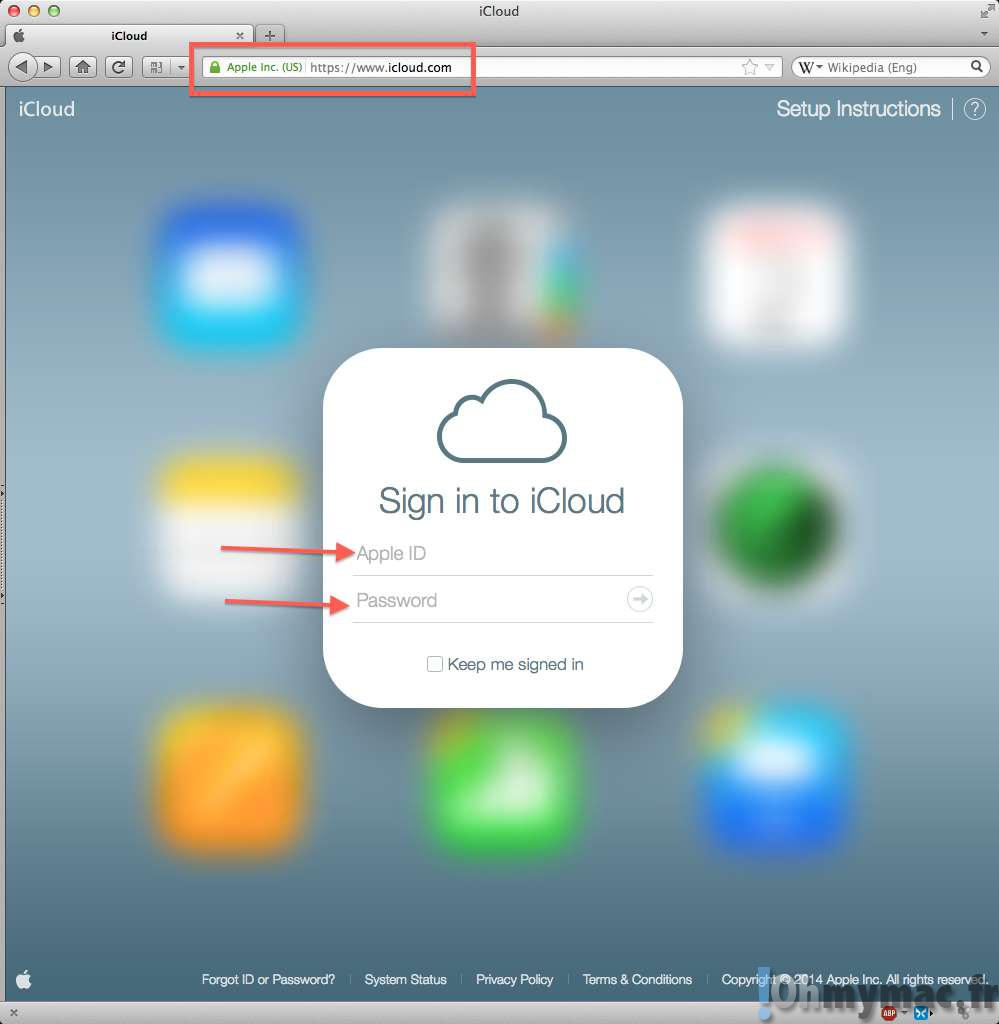
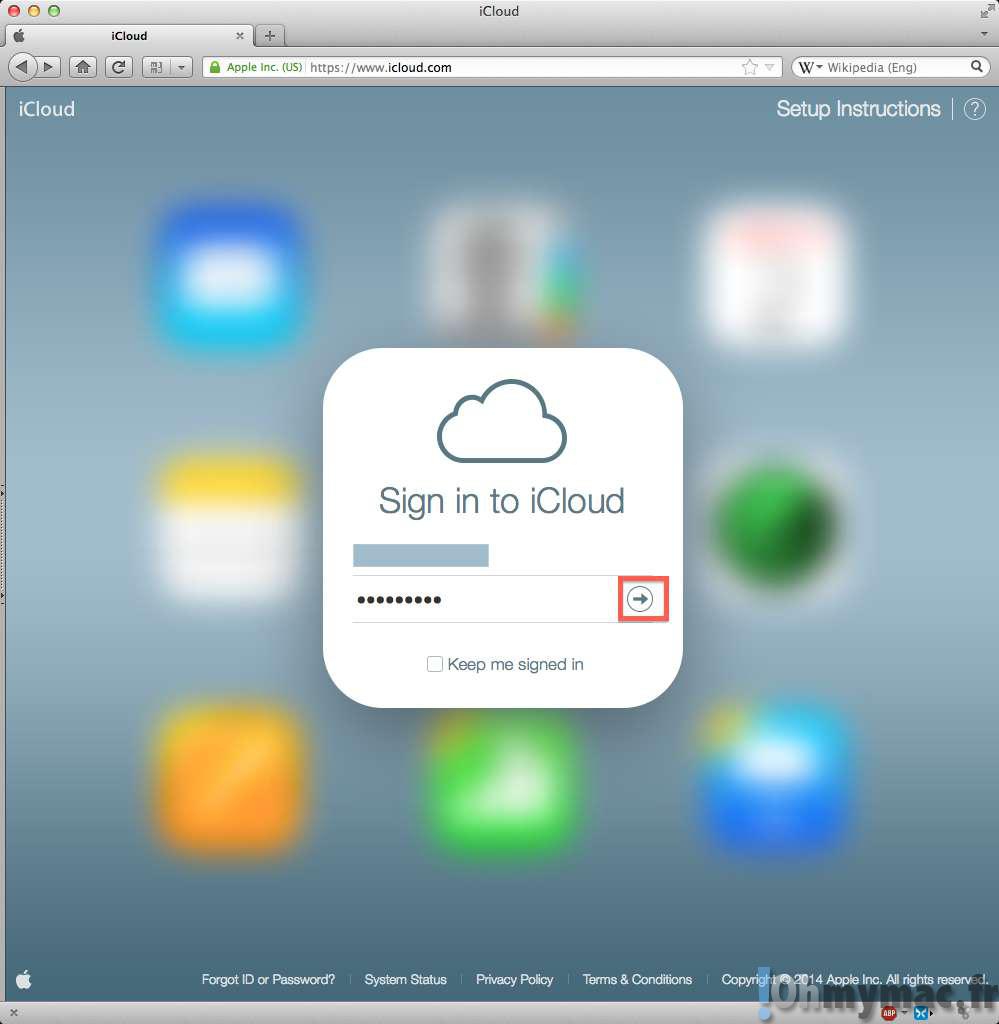
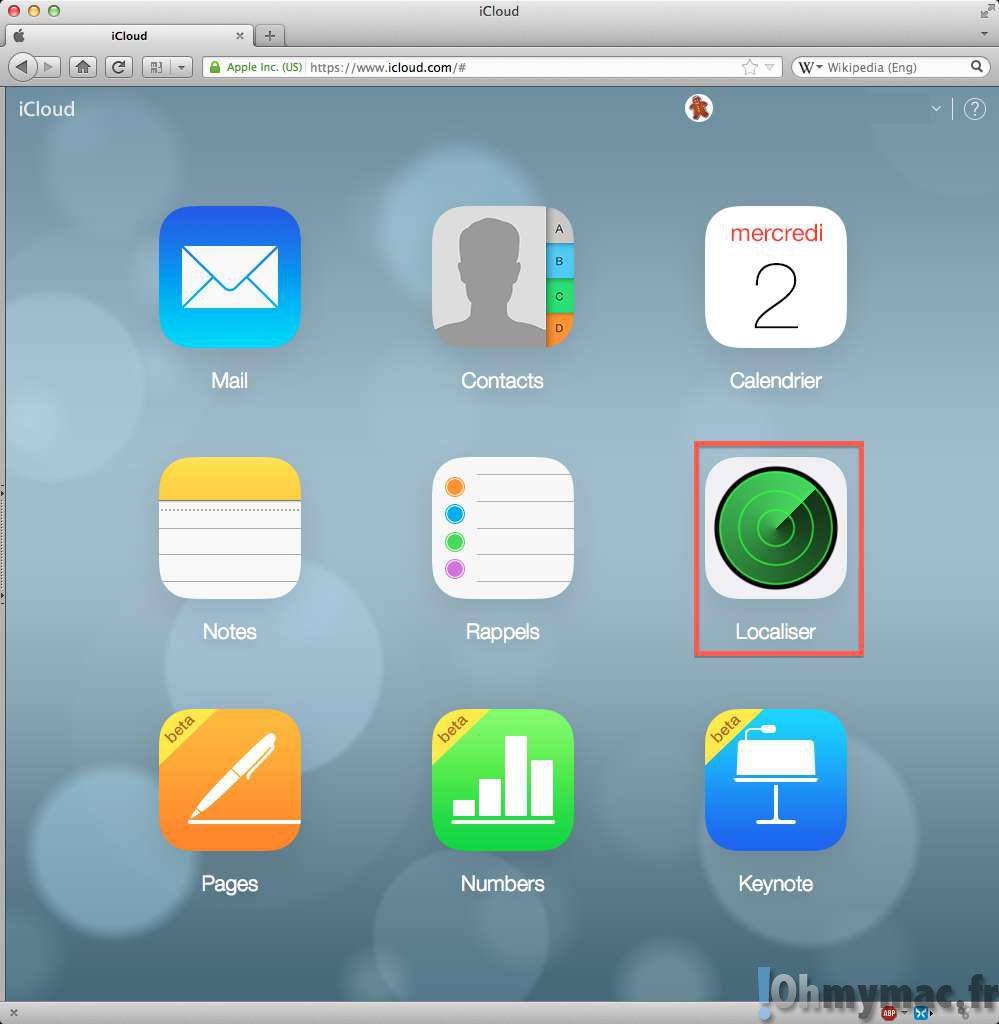
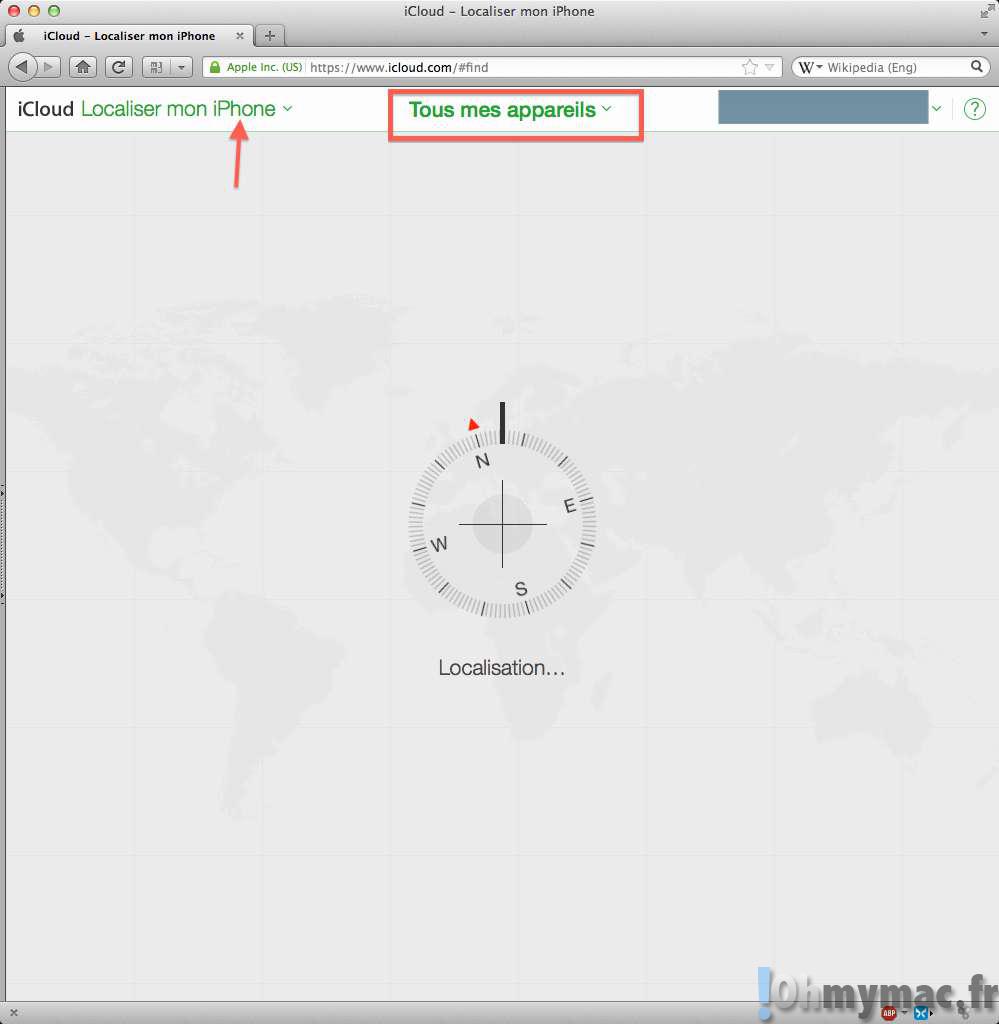
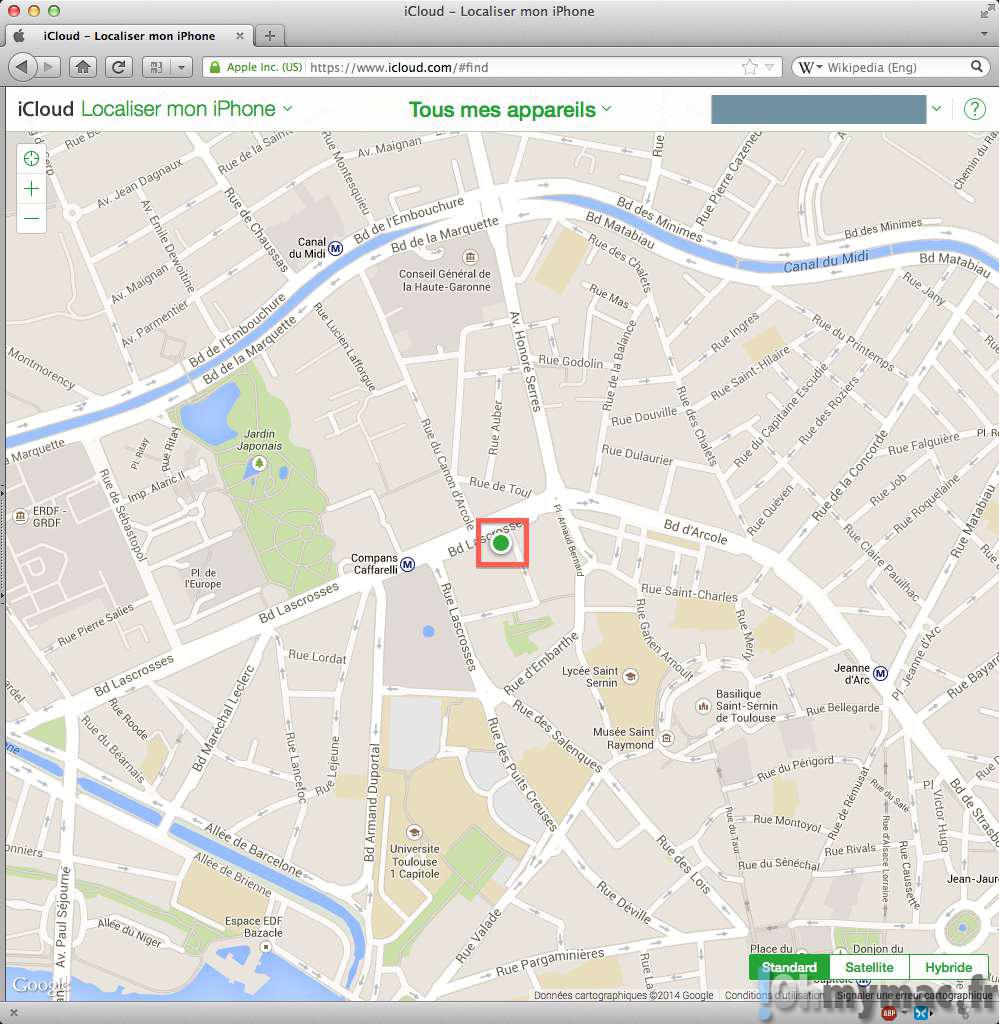
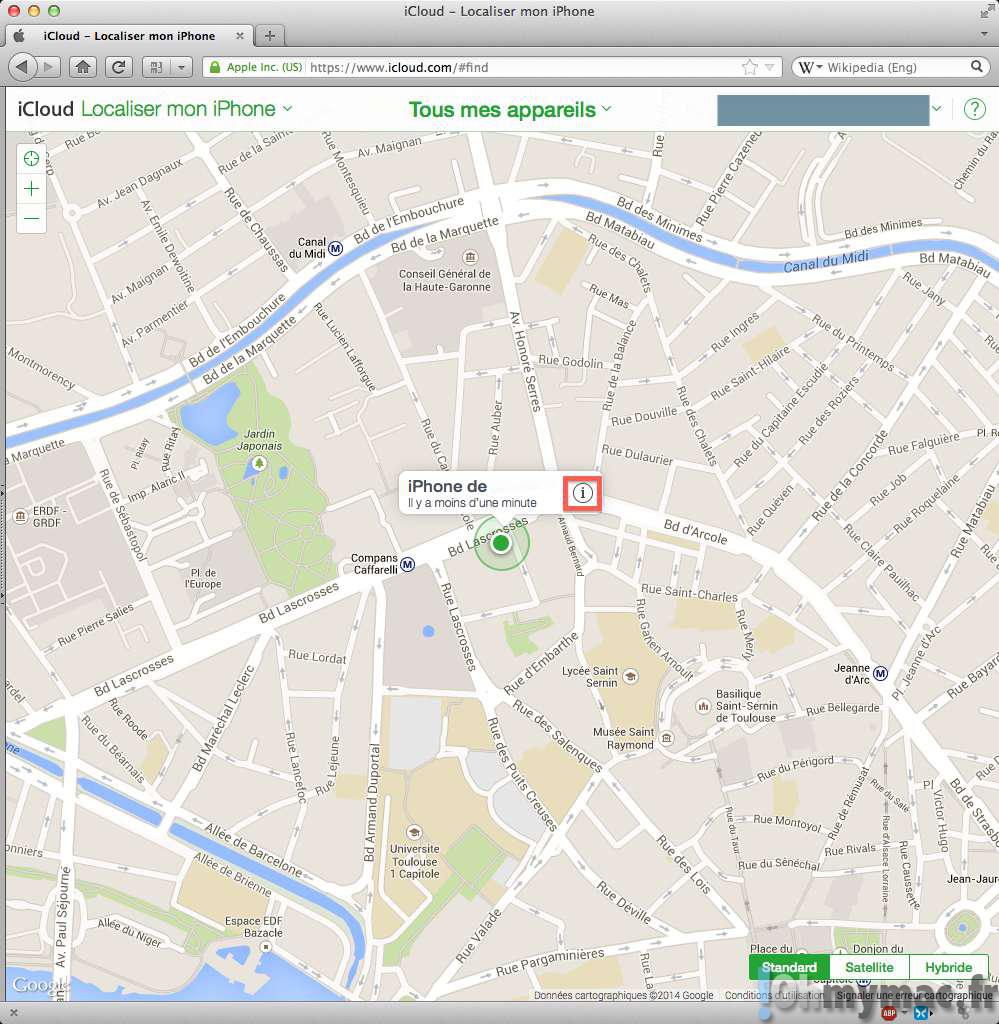
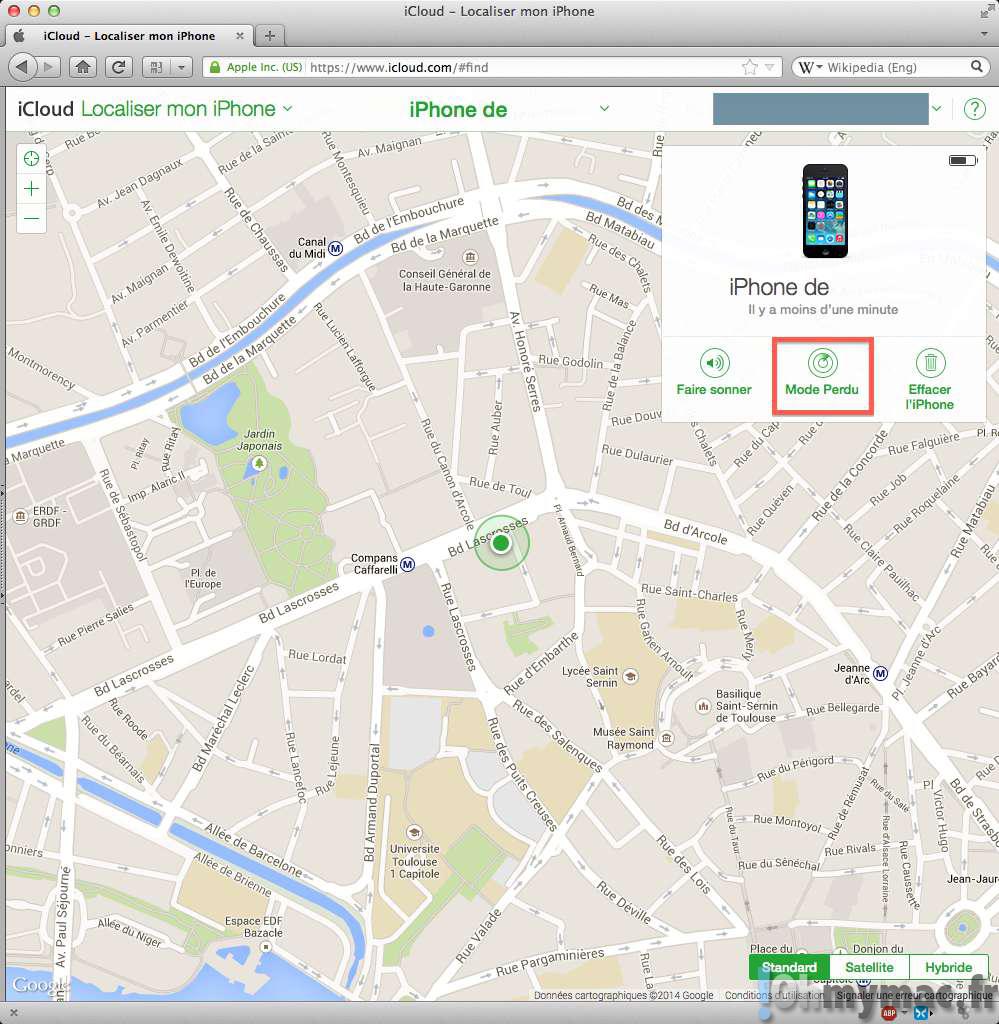
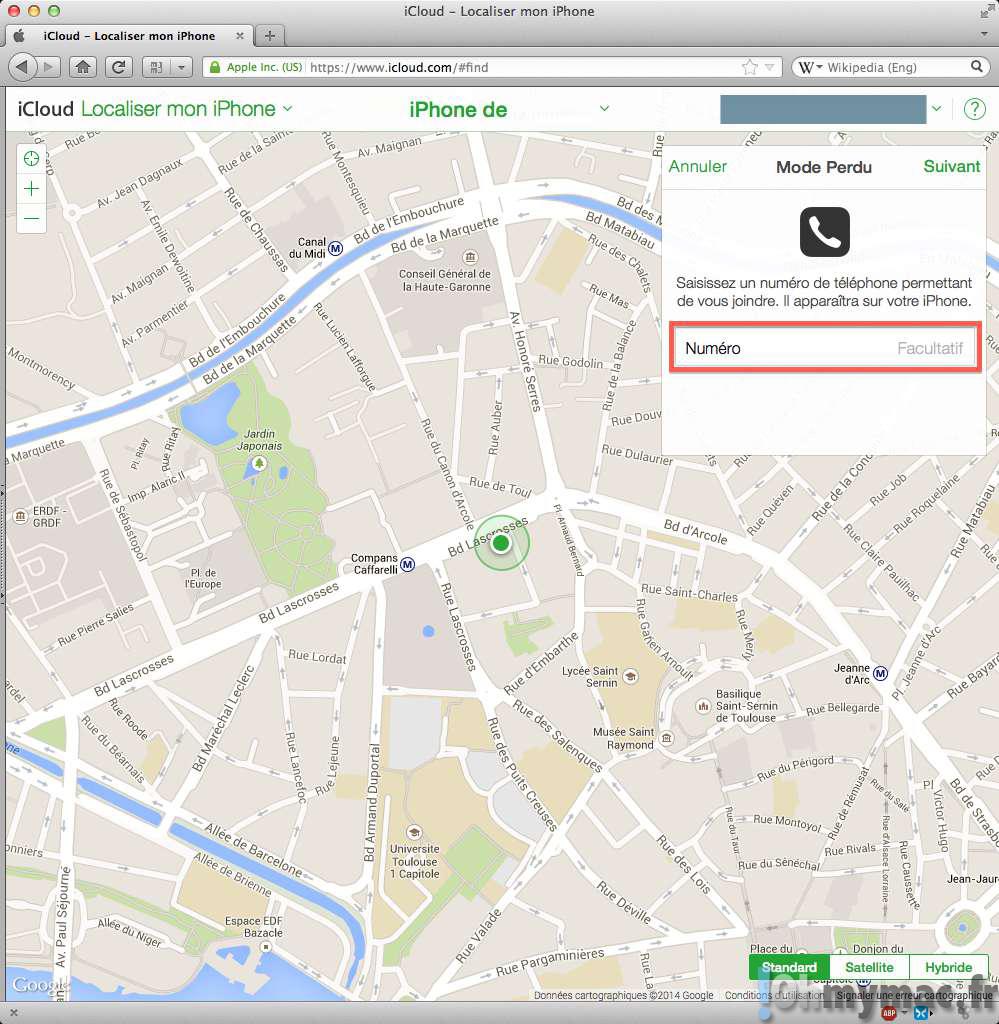
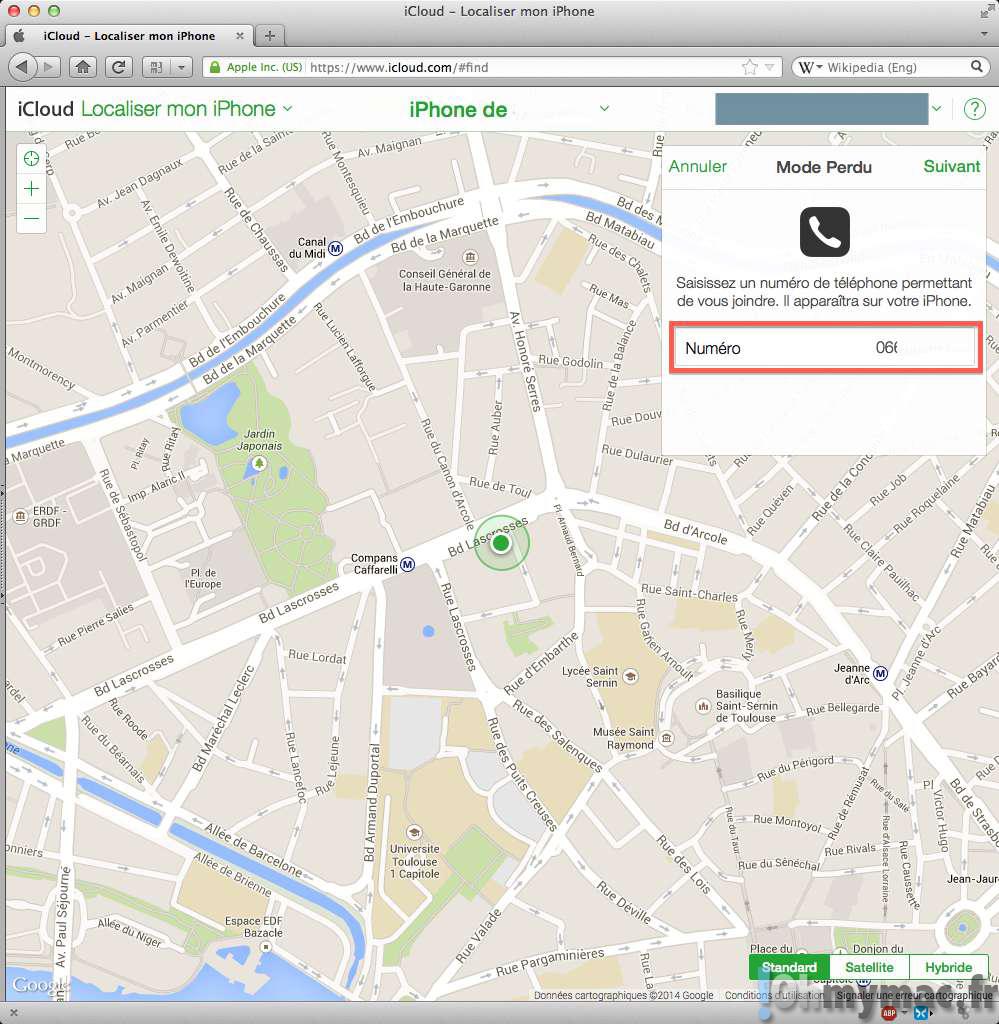
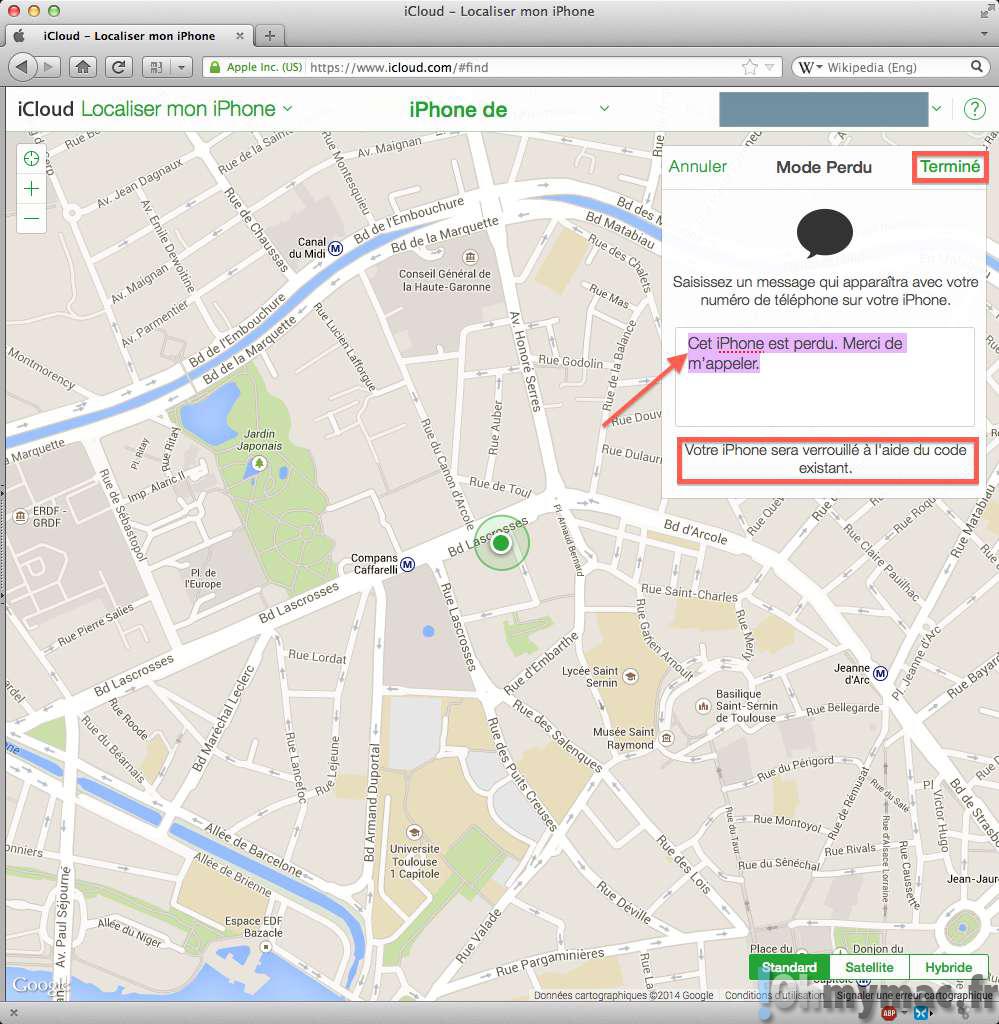
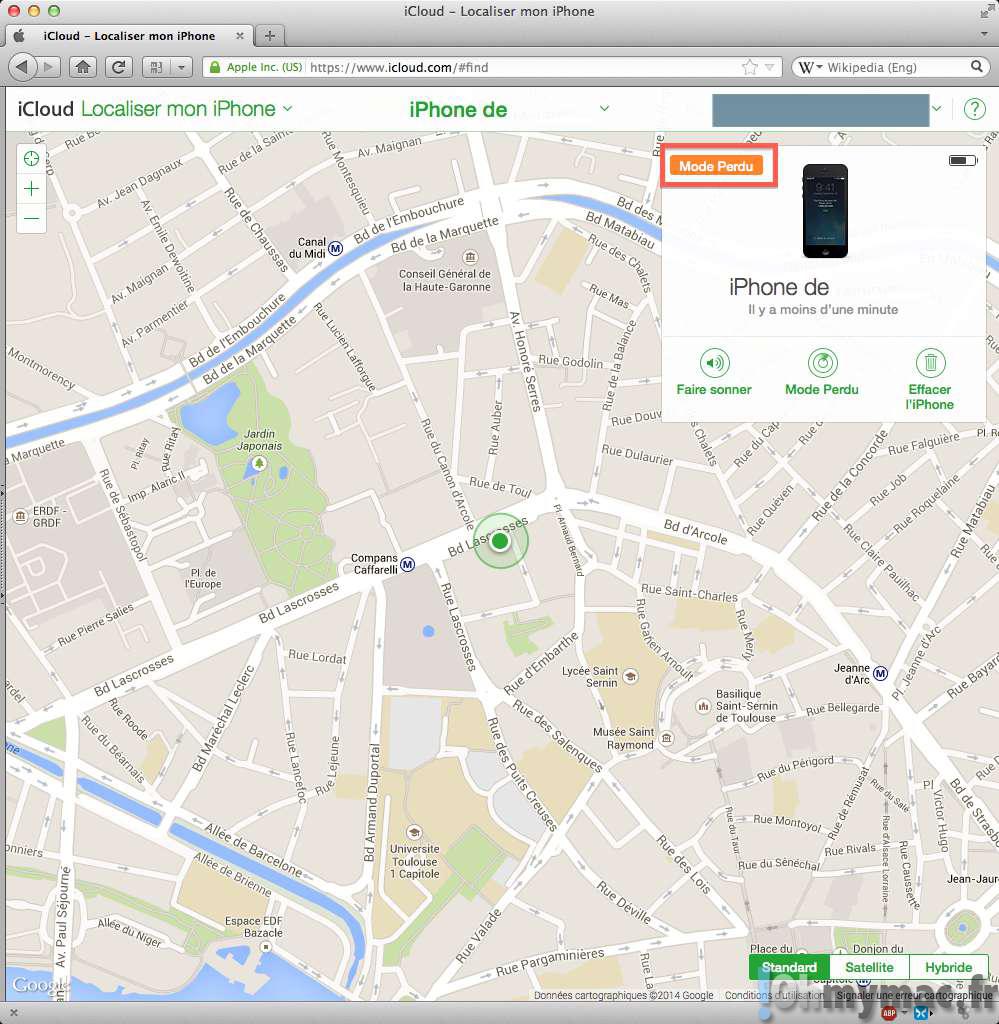

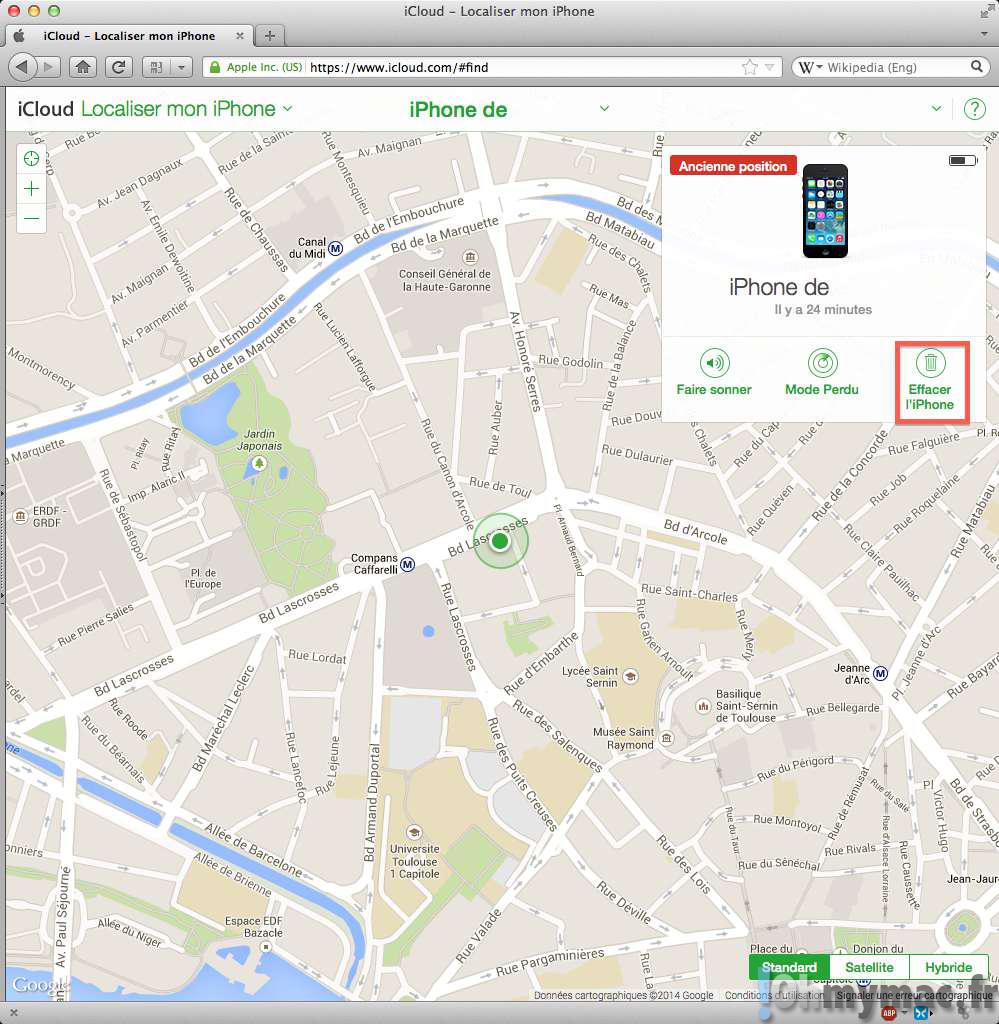
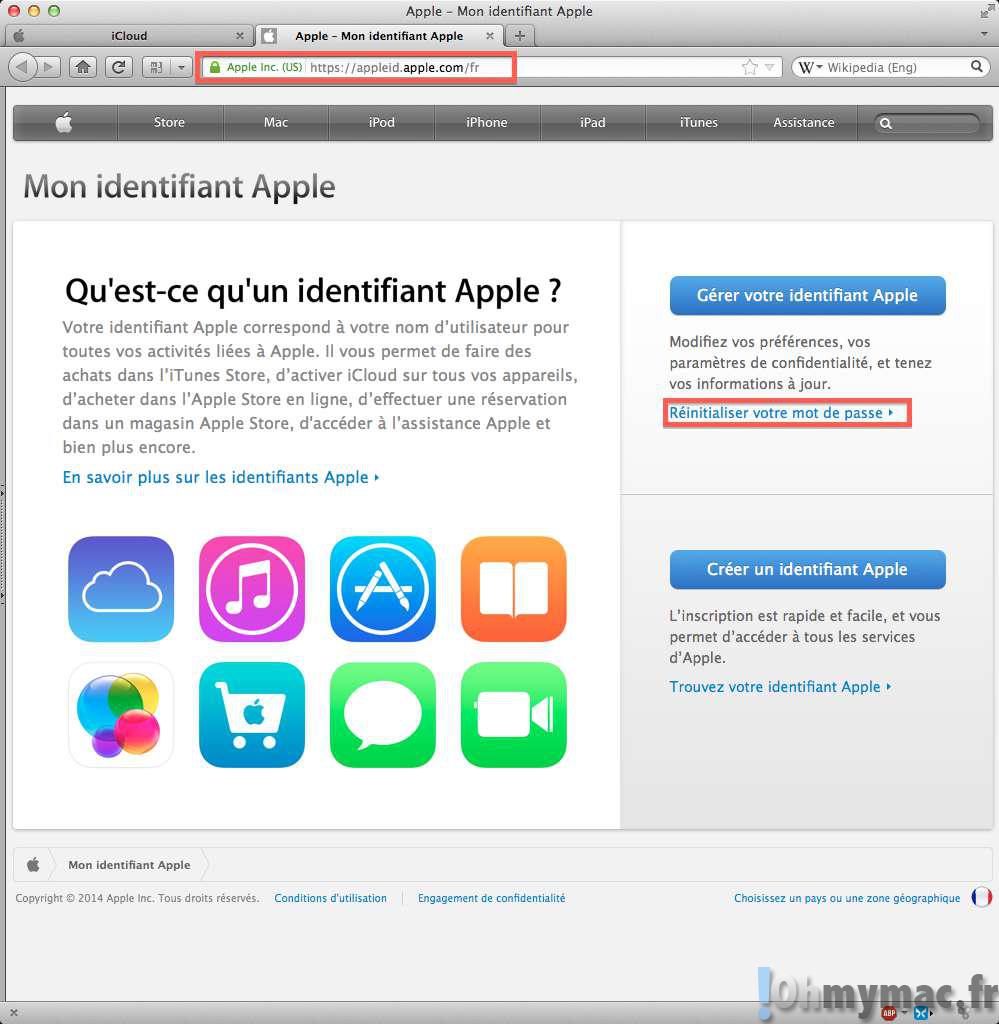








No Comment